Format HEIC in kako natisniti fotografijo v formatu HEIC
Z izdajo iOS11 je Apple sprejel nov format za shranjevanje fotografij, posnetih z iPhoneom. Namesto formata JPEG. datoteke so shranjene v formatu HEIC. Težava je v tem, da ni tako široko združljiv z drugimi aplikacijami, in ko ga premaknete v osebni računalnik, lahko pride do težave pri odpiranju. To je multinom v sistemu Windows. Na iPhonu seveda obstaja možnost nastavitve formata, v katerem naj naprava shranjuje fotografije. Če ne izberete HEIC ali raje pustite privzeto možnost, lahko izberete tudi format JPEG. Če ste se odločili za format JPG. greš v "nastavitve", izbereš "kamera" in "format" izbereš "najbolj združljiv". Če izberete "visoka učinkovitost", bodo fotografije, posnete z iPhoneom, shranjene v formatu "HEIF/HEVC". To velja za fotografije HEIF in videoposnetke HEVC.
Razlika med formatoma JPEG in HEIF je v tem, da medtem ko JPEG prenaša podatke, ki vsebujejo samo eno sliko, lahko HEIF vsebuje več slik in njihovih zaporedij, ki delujejo kot vsebnik. Če fotografirate z iPhonom, se slika shrani v datoteko s pripono datoteke HEIC, kar pomeni High-Efficiency Image Container. Je datotečna razširitev ali vsebnik, ki lahko vsebuje slike HEIF in zvoke, kodirane v formatu HEVC. Vsebuje lahko eno sliko ali zaporedja slik z metapodatki, ki ponazarjajo vsako sliko.
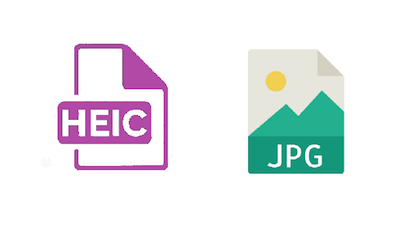
HEIF ustvari slike z velikostjo datoteke, manjšo od JPEG. Slike HEIF so shranjene s pripono imena datoteke ".heic" ali ".heif". Prednost je, da ima HEIF boljšo kakovost slike v primerjavi z JPEG. Ta novi format slike temelji na tehnologiji visoko učinkovitega stiskanja videa Moving Picture Experts Group (MPEG), imenovani tudi HEVC ali H.265. Apple in MPEG sta se dogovorila, da morajo biti slike HEIF za polovico manjše od datoteke JPEG, vendar ohraniti enako ali boljšo kakovost slike. Pri HEIF ne gre samo za velikost datoteke. Fotografije HEIF ponujajo široko paleto funkcij, ki jih ni v JPEG, kot sta 16-bitna barva in prosojnost. Poleg tega lahko urejate slike, na primer obrežete in obračate. Vse te prilagoditve se shranijo brez spreminjanja slike. To pomeni, da lahko te spremembe preprosto razveljavite.
Da se ne bomo izgubili, zakaj se pojavljata okrajšavi HEIF in HEIC. Na prvi pogled je videti enako in ena od teh okrajšav se pogosto uporablja za fotografije, posnete z iPhonom in shranjene v tem formatu. Vendar obstaja ena razlika in to je, da je HEIF format datoteke za shranjevanje posameznih slik in zaporedij slik. Po drugi strani pa lahko datoteka HEIC shrani slikovne in video datoteke, kot so fotografije v napravah iOS. HEIC je vsebnik, ki vsebuje slike HEIF. To je edina večja razlika med formatoma datotek HEIC in HEIF. V bistvu, če govorimo samo o fotografijah iPhone in formatih HEIC in HEIF, je v obeh primerih pravilno.
Kljub prednostim formata HEIC se veliko uporabnikov sooča s težavo urejanja fotografij na napravah z drugimi operacijskimi sistemi, kot sta iOS in MacOS. To jih lahko tudi omeji v nekaterih programih in med samim tiskanjem. V starejšem operacijskem sistemu Windows lahko to načeloma rešite na dva načina.
1. Konvertirajte, pretvorite fotografije v formatu HEIC v format JPEG z ustrezno aplikacijo ali programom. V primeru, da so takšne fotografije prišle do vas in jih niste posneli s svojim iPhonom. Če fotografirate z iPhonom, jih lahko shranite neposredno v formatu JPEG v napravi. Preprosto spremenite možnost zapisa "najbolj združljiv" v nastavitvah kamere. Če niti ne želite prenesti v svoj računalnik, lahko datoteko HEIC pretvorite v JPEG prek spletnega vmesnika s spletnimi pretvorniki.
2. Namestite razširitev sistema Windows v obliki kodekov HEIF in HEVC. Prenesite enega od programov za urejanje pred tiskom, npr. Print Conductor.
Če imate operacijski sistem Windows 10 (posodobitev 1809) ali novejši, vas ta težava ne bi smela skrbeti. Preprosto uporabite izvorno aplikacijo »Fotografije«, ki lahko deluje s fotografijami formata HEIC. Na žalost smo naleteli na težavo in sistem nas je kljub temu pozval k namestitvi vtičnika (razširitve) za delo s formatom HEIC.
Nazadnje smo pretvorili tiskanje fotografij (HEIC) s temi koraki:
- namestitev razširitve HEIF in HEVC
- prenesite program (preizkusna različica) print Conductor
- dodajte HEIC datoteke v program (dodajte dokument/dodajte mapo)
- po dodajanju fotografij preprosto izberite "začni tiskati" (ikona tiskalnika)
V programu v nastavitvah je mogoče spremeniti osnovne nastavitve tiskanja, kot so velikost papirja, orientacija fotografije ali število kopij.
In zakaj uporabljati format HEIC? Če ste strasten fotograf, veste, da se prostor na napravi hitro zmanjšuje in s formatom HEIC boste prihranili precejšen del prostora za shranjevanje v primerjavi z JPEG. To ni edina prednost, obstajajo tudi slabosti.
Plusi
- Velikost datoteke HEIC je manjša od JPEG (je polovica velikosti)
- boljša kvaliteta z ohranitvijo detajlov na fotografiji
- Format HEIC lahko vsebuje več slik v eni datoteki, kot so fotografije v živo, zaporedje animacij in rafalni posnetki (format JPEG lahko vsebuje samo eno sliko v eni datoteki, zato je HEIC zagotovo bolj prilagodljiv
- HEIC uporablja 16-bitno barvno globino, JPEG pa samo 8-bitno (to je za boljši zajem širokega spektra barv v korist formata HEIC)
- možnosti urejanja so veliko širše s formatom HEIC (nanos plasti, spremembe ozadja, vrtenje in obrezovanje brez podvajanja pomnilnika in drugo)
Slabosti
- največji minus je združljivost, tu ima JPEG še vedno prednost
Še vedno nima dobre izvorne podpore v drugih operacijskih sistemih, čeprav uporabniki z iOS ali MacOS očitno nimajo te težave. Od iOS11 se fotografije HEIC samodejno pretvorijo v JPEG, če jih želite poslati v družabna omrežja ali druge naprave, ki niso iOS.
Če želite svoje fotografije iPhone natisniti v formatu HEIC, ne skrbite, obstaja več načinov za to.


























































































































































































